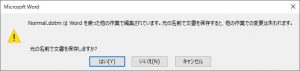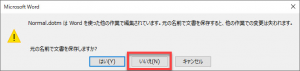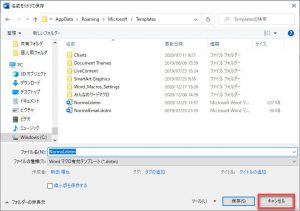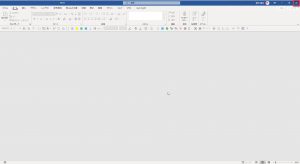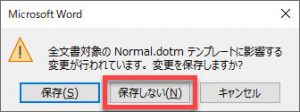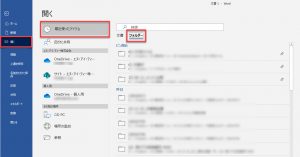Wordを閉じようとしたら、「Normal.dotm は Word を使った他の作業で編集されています。元の名前で文書を保存すると、他の作業での変更は失われます。元の名前で文書を保存しますか?」の以下のメッセージが出ることがあります。
このような場合には、[いいえ]ボタンをクリックしてください。[はい]ボタンをクリックすると、Normal.dotm が空っぽのまま上書きされてしまうことがあります。
すると、Normal.dotm に保存しておいたマクロやショートカットキーの設定が消えてしまいますので、ぜひご注意ください。
なぜこのメッセージが表示されるのか?
「他の作業で編集されています。」というのがドキッとしますね。でも、みなさんがその「他の作業」のことを知らないのであればこれは意図しない状況になっていると解釈していいと思います。
Wordマクロを使っている場合に何らかの理由で、Wordが二重で開いてしまっているときに表示されているように思います。
私のマクロでは、見えない状態でWordの新規ファイルを開くことがあります。
その処理中にバグが発生しマクロを途中で終了させた後にWordで作業をして、Wordを閉じようとするときなどに、このメッセージが表示されることがあります。
WordアドインやWordマクロを使わなくてもこのようになることがあるかもしれません。
Normal.dotmを保存せずにWordを終了する方法
では、このメッセージが表示された場合にどのようにしてWordを終了させたらいいのでしょうか。以下の手順でWordを閉じてください。
上記のメッセージで[いいえ]ボタンをクリックすると、下記のようなダイアログになります。これは、Normal.dotm を別名で保存するためのダイアログです。
そもそもNormal.dotm を保存する必要はありませんから、[キャンセル]ボタンでダイアログを閉じてください。
すると、以下のような表示になります。右上の[×]ボタンをクリックしてWordのウィンドウを閉じます。
すると、今度は以下のメッセージが表示されます。この場合でも[保存しない]ボタンをクリックしてください。
このようにして、Normal.dotm を保存せずにWordを閉じられます。
二重でWordを開かないようにする方法
そもそもこのようなメッセージを表示しないようにするにはどうしたらいいのでしょうか。
Wordアドインを使っていてバグが発生した場合には防ぎようがないのですが、別の状態でもWordが二重に開いてしまうことがあるようです。
経験上で1つわかっているのは、「WordファイルをWordの外から開く場合」にWordが二重で開いてしまい、Word終了時にこのメッセージが表示されることがあるようです。
「WordファイルをWordの外から開く場合」というのは、エクスプローラーに表示されたWordファイルのアイコンをダブルクリックして開くような場合です。
通常は、Wordが開いていればそのWord内でこのファイルが表示されるのですが、なぜか新しくWordを起動してしまうことがあるように思います。こうなるとWordが二重で開かれている状態になります。
なので、Wordファイルを開く際には、Wordの[ファイル]タブからBackstageビューで[開く]を選択してファイルを選択する(もしくは、[Ctrl]+[O]のショートカットキー)と確実にWord内からファイルを開けます。
下にある[参照]ボタンをクリックすれば今までの使い慣れたダイアログが開きます。ここでファイルを選択して開きます。
Backstageビューの[開く]のおすすめの使い方
Backstageビューの[開く]では最近使ったアイテムを利用できるので便利です。
ファイルのリスト
[開く]を選択したときにはこのように[文書]が表示されます。もちろんファイルをピン留めできます。
フォルダのリスト
[フォルダー]をクリックすると、最近アクセスしたフォルダが表示されます。